Как защитить или заблокировать код VBA в Excel?
Для опытных пользователей Excel часто создаются различные коды VBA для решения сложных задач. Однако иногда они хотят защитить код VBA от просмотра или повреждения другими. Как и при использовании пароля для защиты книг и листов, вы также можете установить пароль для защиты макросов в Excel.
Защита или блокировка кода VBA в Excel
 Защита или блокировка кода VBA в Excel
Защита или блокировка кода VBA в Excel
Чтобы предотвратить отключение вашего кода другими, следующие шаги помогут вам установить пароль для защиты макросов.
1. Нажмите клавиши Alt + F11, чтобы открыть существующий код, и в окне Microsoft Visual Basic for Applications нажмите Инструменты > Свойства проекта VBAProject, см. скриншот:
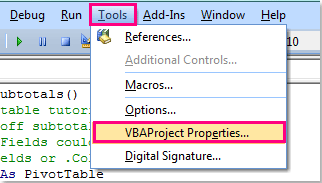
2. В диалоговом окне Свойства проекта VBAProject перейдите на вкладку Защита, затем отметьте опцию Блокировать проект для просмотра, и, наконец, введите и подтвердите пароль, который вы хотите использовать для защиты кода в разделе Пароль для просмотра свойств проекта, см. скриншот:

3. Затем нажмите OK, чтобы закрыть диалоговое окно, и закройте окно Microsoft Visual Basic for Applications.
4. Сохраните книгу в формате Книга с поддержкой макросов Excel и закройте её, чтобы парольная защита вступила в силу. В следующий раз, когда вы откроете эту книгу и попытаетесь просмотреть код, вас попросят ввести пароль. См. скриншот:
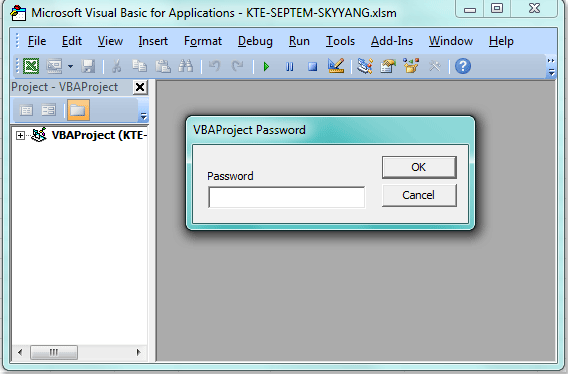
Связанные статьи:
Как установить пароль для защиты книги?
Как защитить сразу несколько листов в Excel?
Как восстановить утерянный пароль защиты листа в Excel?
Лучшие инструменты для повышения продуктивности в Office
Повысьте свои навыки работы в Excel с помощью Kutools для Excel и ощутите эффективность на новом уровне. Kutools для Excel предлагает более300 расширенных функций для повышения производительности и экономии времени. Нажмите здесь, чтобы выбрать функцию, которая вам нужнее всего...
Office Tab добавляет вкладки в Office и делает вашу работу намного проще
- Включите режим вкладок для редактирования и чтения в Word, Excel, PowerPoint, Publisher, Access, Visio и Project.
- Открывайте и создавайте несколько документов во вкладках одного окна вместо новых отдельных окон.
- Увеличьте свою продуктивность на50% и уменьшите количество щелчков мышью на сотни ежедневно!
Все надстройки Kutools. Один установщик
Пакет Kutools for Office включает надстройки для Excel, Word, Outlook и PowerPoint, а также Office Tab Pro — идеально для команд, работающих в разных приложениях Office.
- Комплексный набор — надстройки для Excel, Word, Outlook и PowerPoint плюс Office Tab Pro
- Один установщик, одна лицензия — настройка занимает считанные минуты (MSI-совместимо)
- Совместная работа — максимальная эффективность между приложениями Office
- 30-дневная полнофункциональная пробная версия — без регистрации и кредитной карты
- Лучшее соотношение цены и качества — экономия по сравнению с покупкой отдельных надстроек